Dies ist die Fortsetzung der Installation von SpaceWalk auf CentOS 6 . Dieses Tutorial beschränkt sich darauf, nur zu zeigen, wie SpaceWalk konfiguriert wird, um die Updates für die CentOS- oder RHEL-Clients zu verteilen. Für weitere Konfigurationen finden Sie viele Online-Dokumente oder kommen Sie hierher zurück, um dieselben zu finden. Nur diejenigen, die SpaceWalk zum Verteilen der Pakete einrichten möchten, können diesem Tutorial folgen. Dies ist die einfache Schritt-für-Schritt-Anleitung, daher werde ich nur die minimalen Einstellungen erwähnen, die für die Verteilung der Updates vorgenommen werden müssen.
Greifen Sie nach Abschluss der Installation über den Browser auf die webbasierte Verwaltung von SpaceWalk zu. Sie erhalten das Kontoerstellungsfenster, in dem Sie den gewünschten Admin-Benutzer und seine Informationen eingeben können, diese werden für die SpaceWalk-Verwaltung verwendet.
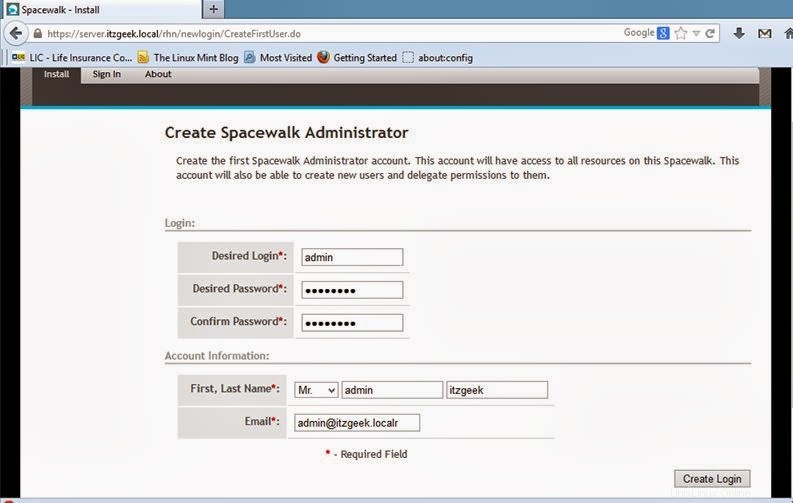
Nach Abschluss der Kontoeinrichtung werden Sie zum Hauptfenster weitergeleitet. Hier sehen Sie die detaillierte Übersicht über alles, was mit SpaceWalk zu tun hat.
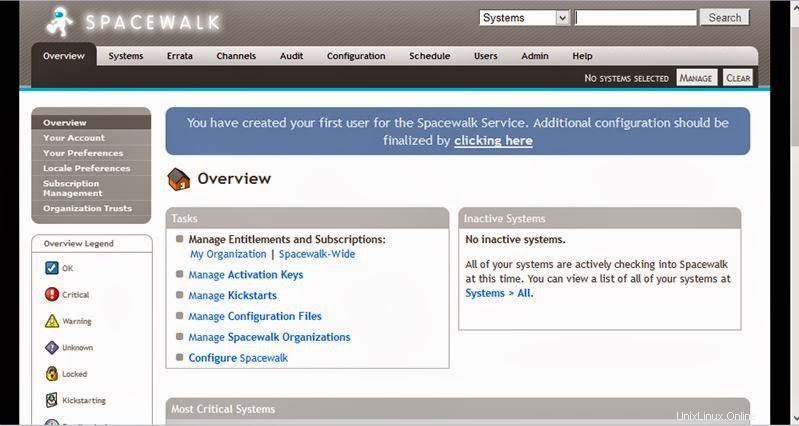
Gehen Sie zu Kanäle –> Softwarekanäle verwalten –> Repositorys verwalten –> Neues Repository erstellen (Hier können Sie den Upstream-Server angeben, von dem Ihr Server die aktualisierten Pakete herunterladen wird).
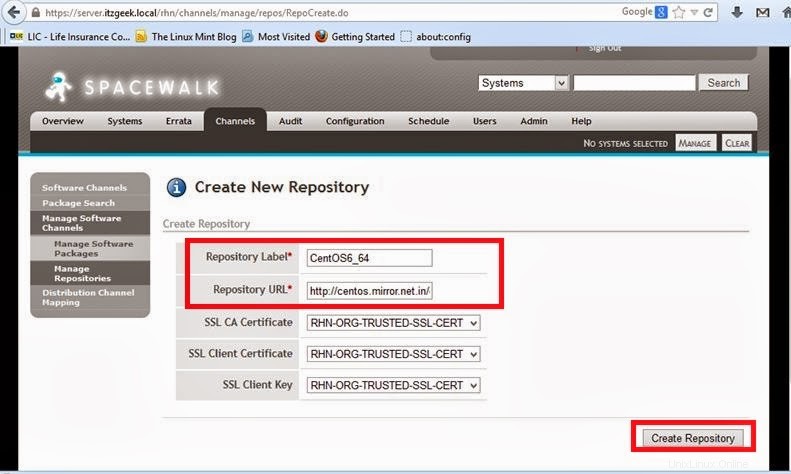
Gehen Sie zu Kanäle –> Softwarekanäle verwalten –> Neuen Kanal erstellen (Hier können Sie Ihren unterschiedlichen Architekturtyp kennzeichnen. Hier habe ich das Label CentOS6_64 für CentOS 6 64-Bit-Update-Pakete erstellt, genauso wie Sie ein Label für andere Architekturen und andere Linux-Varianten erstellen können, der Name des Labels spielt keine Rolle; nur die Architektur ist wichtig während der Konfiguration).
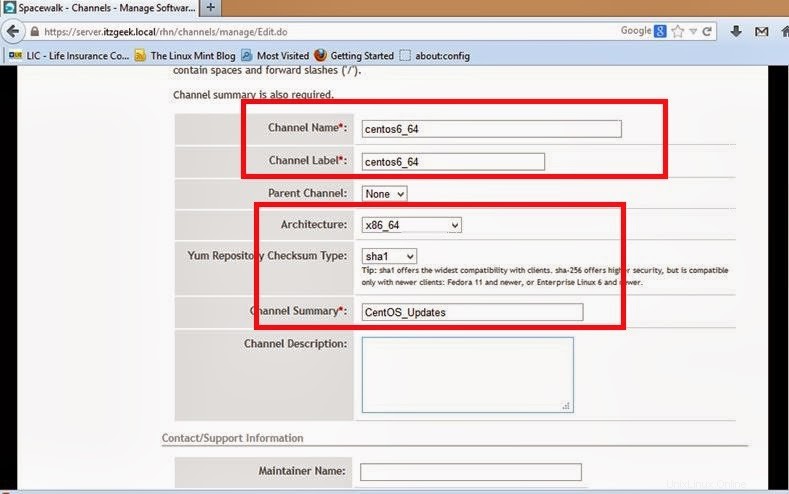
Gehen Sie zu Kanäle –> Softwarekanäle verwalten –> Wählen Sie den erstellten Kanal –> Repository –> Wählen Sie das zuvor erstellte Repository aus –> Repository aktualisieren (Hier können Sie das Repository basierend auf der Architektur mit dem Kanal verknüpfen).
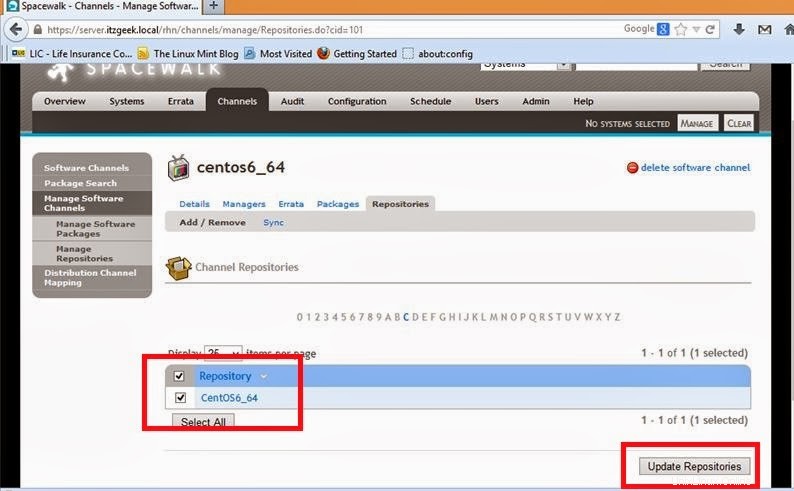
Klicken Sie nach der Aktualisierung auf Synchronisieren und klicken Sie dann auf Jetzt synchronisieren um die Paketsynchronisierung vom Upstream-Server zu starten.
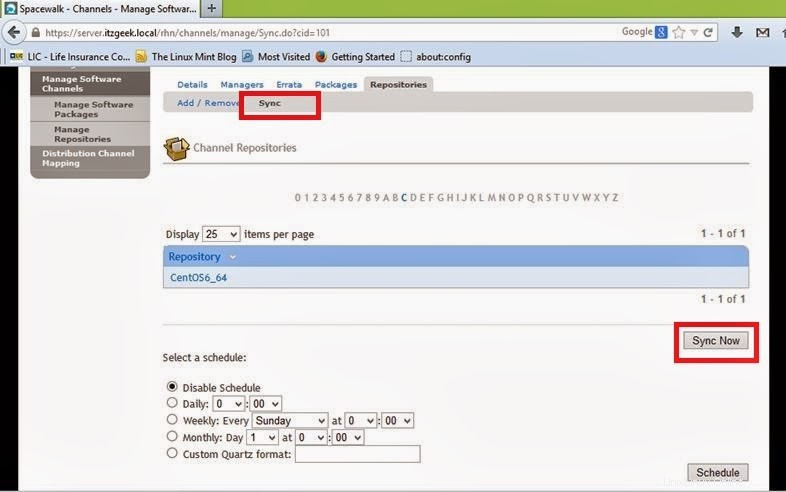
Sobald die Paketsynchronisierung abgeschlossen ist, können Sie die synchronisierten Pakete auflisten, indem Sie zu Kanäle –> Softwarekanäle verwalten –> Kanal auswählen –> Pakete –> Auflisten/Entfernen gehen .
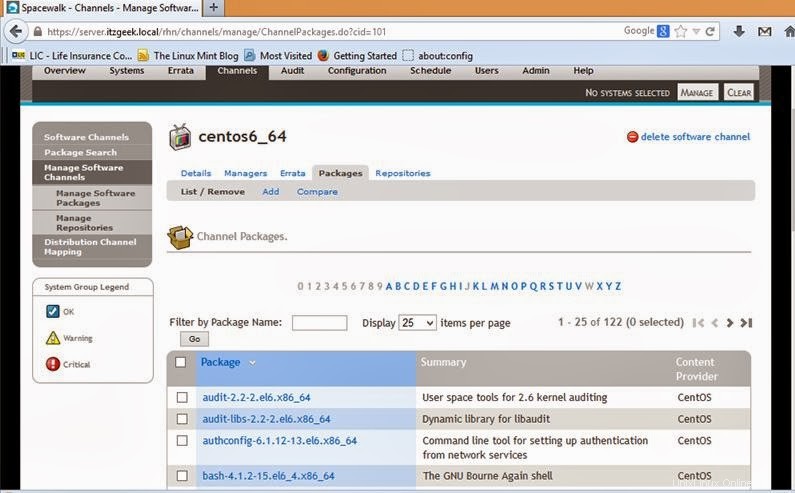
Gehen Sie zu Systeme –> Aktivierungsschlüssel –> Neuen Schlüssel erstellen (Hier können Sie einen Aktivierungsschlüssel für das Client-Abonnement erstellen, auf dieser Seite müssen Sie den Basiskanal auswählen (Ihr neu erstellter Kanal). Immer wenn ein Client diesen Schlüssel verwendet, wird der Client-Computer automatisch den erstellten Kanal abonnieren. Sie können Erstellen Sie mehrere Schlüssel; falls Sie mehrere Kanäle verwenden möchten).
Hinweis:Lassen Sie den Schlüssel für die automatische Generierung besser leer.
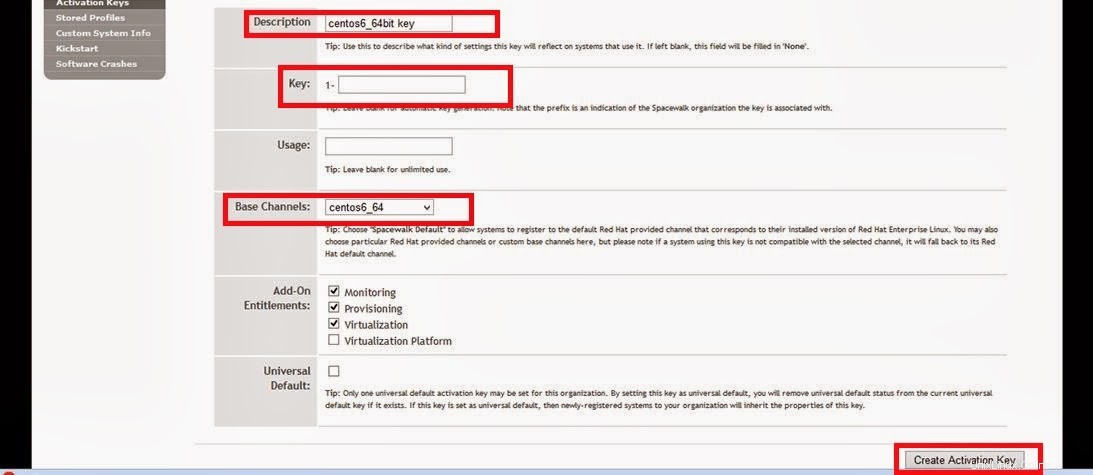
Den Aktivierungsschlüssel erhalten Sie unter Systeme –> Aktivierungsschlüssel.

Das nächste Tutorial befasst sich mit der Konfiguration des Clients zur Verwendung des SpaceWalk-Servers für Updates.